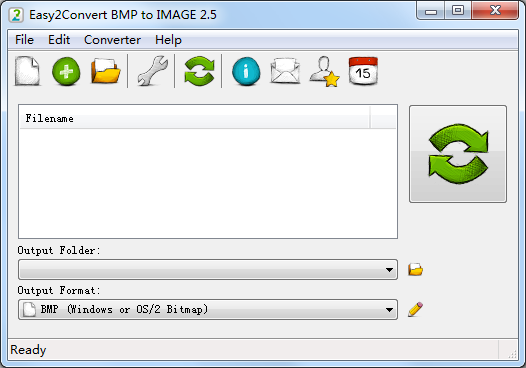
Easy2Convert BMP to IMAGE软件功能
将Windows或OS/2位图文件(.bmp、.rle、.dib)转换为许多图像文件(.jpeg、.png、.gif、.tiff等)
批转换选项(一次转换多个BMP文件)
命令行支持
图像旋转、调整大小和图像翻转选项
颜色操作选项(亮度、对比度、伽马等)
文本/图形水印选项
快速、易用
Easy2Convert BMP to IMAGE安装步骤
1、在华军软件园这款软件,解压后,双击exe文件,进入安装界面,查看协议,选择i accept,点击next
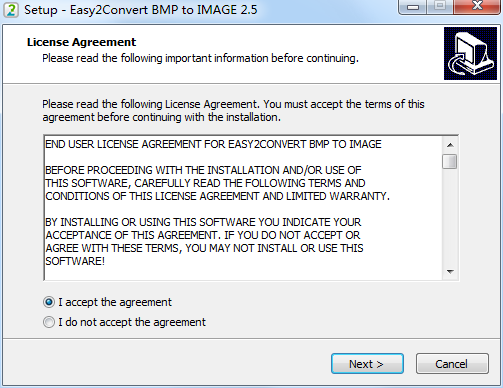
2、设置软件安装位置,点击next
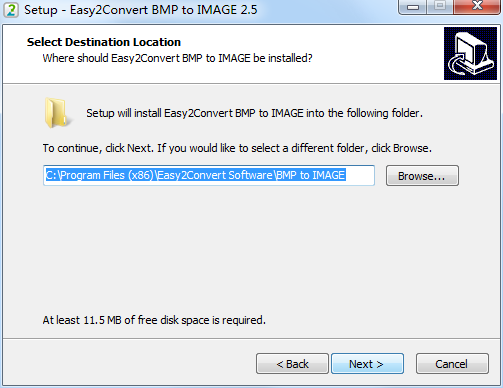
3、选择附加任务,点击next
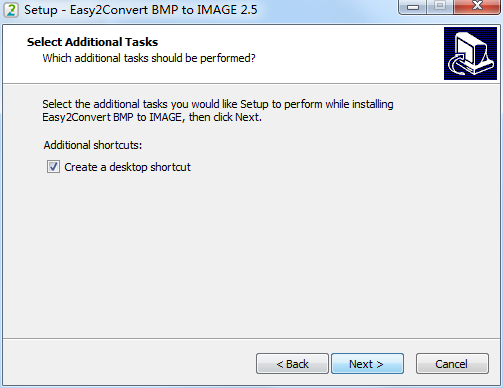
4、确认安装信息,点击install
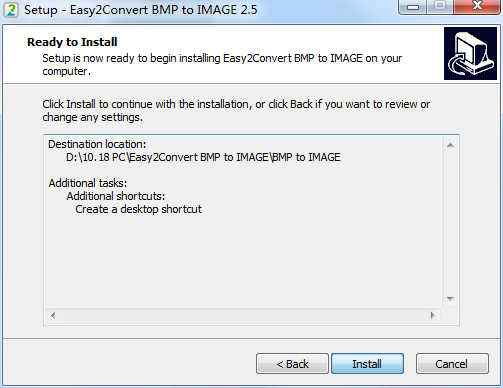
5、软件正在安装,我们耐心等待
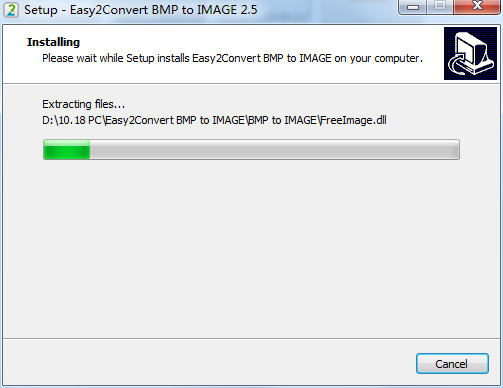
6、软件安装成功
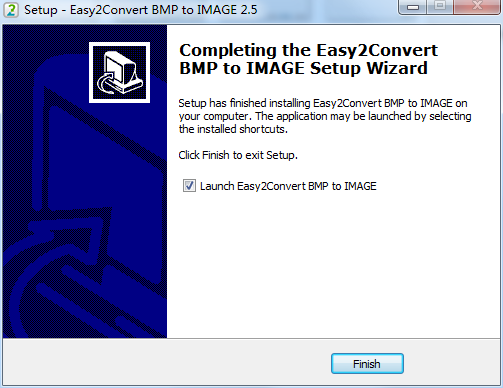
Easy2Convert BMP to IMAGE使用方法
1、添加需要转换的BMP图片,可以添加单个文件,也可以添加文件夹
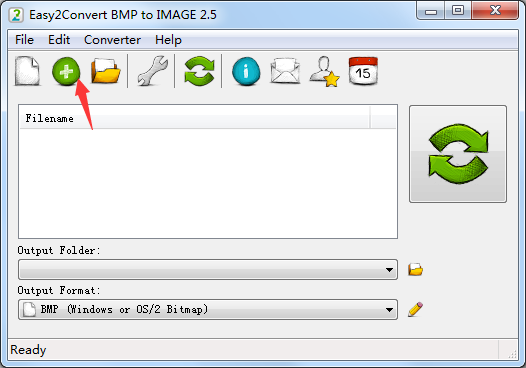
2、设置输出目录,选择输出格式
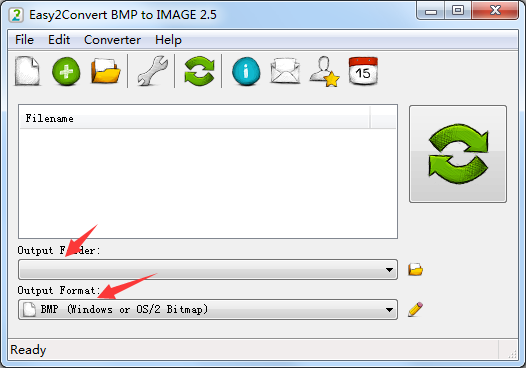
3、点击如下图所示的【转换】按钮即可
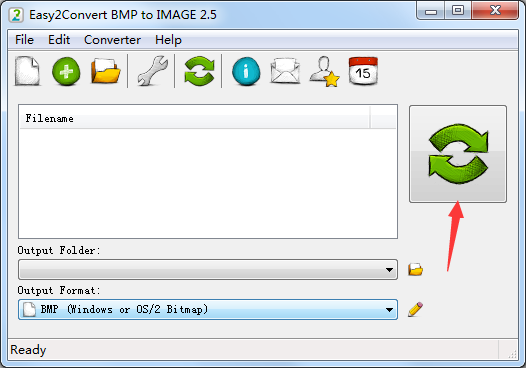
Easy2Convert BMP to IMAGE更新日志
保留子文件夹选项
阈值选项
改进的位图转换过程
许多其他的错误修复和内部改进
华军小编推荐:
Easy2Convert BMP to IMAGE太好用了,在里面算是数一数二的软件,相信用过的小伙伴都会说好用的,如果不喜欢我们还有PDF转Word、快转PDF格式转换器、北斗PDF转换器、PDF365、WinScan2PDF




































有用
有用
有用